'IoT이야기'에 해당되는 글 396건
- 2020.12.17 애플 홈팟 미니(HomePod mini) - 3. 음질
- 2020.12.16 시놀로지 나스에 Pi-hole 설치하기
- 2020.12.16 벨킨 위모 스위치 OTA 펌웨어 업그레이드에 감동하다.
- 2020.12.14 애플 홈팟 미니(HomePod mini) - 2. 기능 2
- 2020.12.07 애플 홈팟 미니 (HomePod mini) - 1. 구매 및 설정
- 2020.12.04 아카라 스마트홈 키트 - 에필로그 7
- 2020.12.02 아카라 스마트홈 키트 - 이사(Migration) 3
- 2020.12.01 홈킷 적응형 조명(Adaptive Lighting) 구경하기 2

마침내 첫째 녀석의 기말 시험과 조별 과제 제출이 모두 끝나고,
마누라의 풍악 금지령이 해제되어 홈팟 미니의 음질을 어렵사리 들어 보았다.

때마침 오늘 새벽에 HomePod OS beta 14.4도 올라와서,
홈팟과 홈팟 미니 모두 펌업을 하고서 테스트를 진행하였다.

테스트 방법은 아이패드와 맥미니에서 AirPlay로 홈팟과 홈팟 미니에 음악을 전송하고 동영상 녹화를 하였는데,
사실 홈팟과 홈팟 미니는 체급이 달라서 음량 보정을 하였지만, 홈팟 미니도 상당히 안정적인 음질을 들려 주었으며,
전면 홈팟(2.0)과 후면 홈팟 미니(2.0)의 서라운드 음질은 기대 이상으로 괜찮더라.
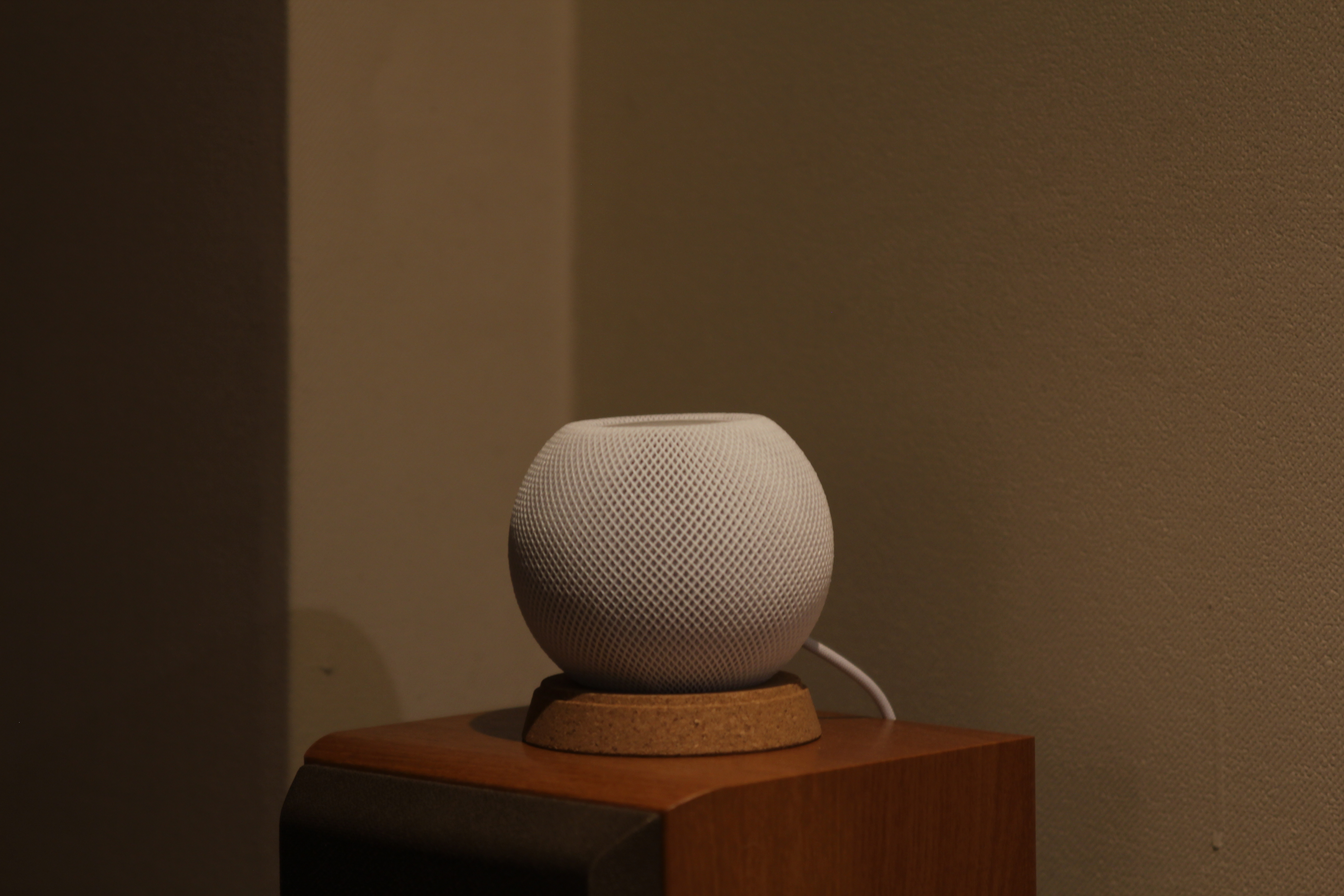
사실 동영상으로 홈팟 미니의 소리를 전달하겠다는 의도 자체가 넌센스이지만,
아이폰을 사용하면서 음악을 좋아하거나, 홈킷 허브가 필요한 사용자들에겐
홈팟에 비해선 많이 저렴한 홈팟 미니(99달러)가 매우 현명한 선택이지 싶다.
좌우지기 좋다.
'IoT이야기' 카테고리의 다른 글
| 애플티비와 홈팟에 오디오를 동시 출력하는 방법 (0) | 2020.12.23 |
|---|---|
| 애플 홈킷(HomeKit) 호환 어플 3가지 (0) | 2020.12.20 |
| 시놀로지 나스에 Pi-hole 설치하기 (0) | 2020.12.16 |
| 벨킨 위모 스위치 OTA 펌웨어 업그레이드에 감동하다. (0) | 2020.12.16 |
| 애플 홈팟 미니(HomePod mini) - 2. 기능 (2) | 2020.12.14 |
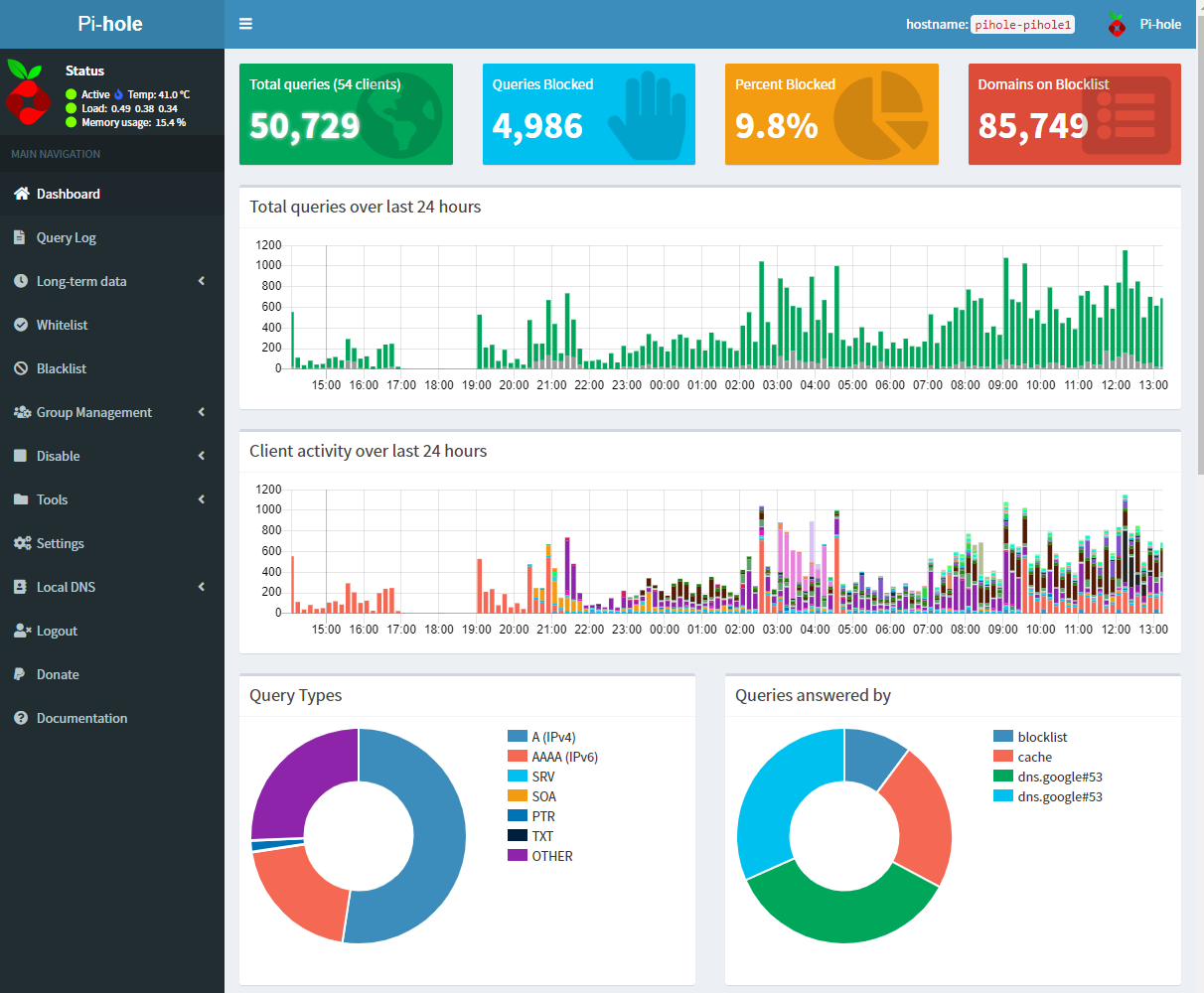
오늘은 시놀로지 나스에 인터넷 광고 차단 솔루션인 Pi-hole을 설치하여 보았는데,
Pi-hole은 나스 또는 라즈베리파이와 같은 로컬에 설치하는 DNS sinkhole 서버로,
인터넷 트래픽을 이곳으로 우회시켜 불필요한 광고를 차단하는 기능을 한단다.

설치 방법은
1) File Station에서 "docker/pihole/dnsmasq.d" 폴더와 "docker/pihole/pihole" 폴더를 생성

2) 도커 레지스트리에서 "pihole"로 검색하여 최신(latest) 버전의 이미지를 다운로드
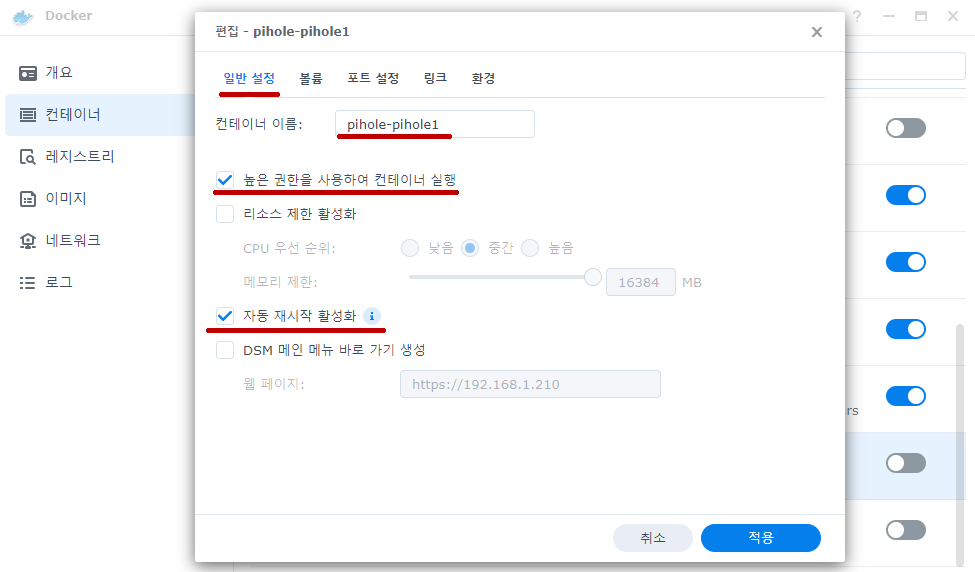
3) pihole 이미지를 더블 클릭하여 '일반 설정' 탭에서 컨테이너 이름을 임의 입력하고,
'높은 권한을 사용하여 컨테이너 실행'과 '자동 재시작 활성화'를 체크

4) '볼륨' 탭에서 '파일/폴더'와 '마운트 경로'를 위의 사진처럼 입력하고,
'포트 설정' 탭에서 'Docker 호스트와 동일한 네트워크를 사용'으로 체크
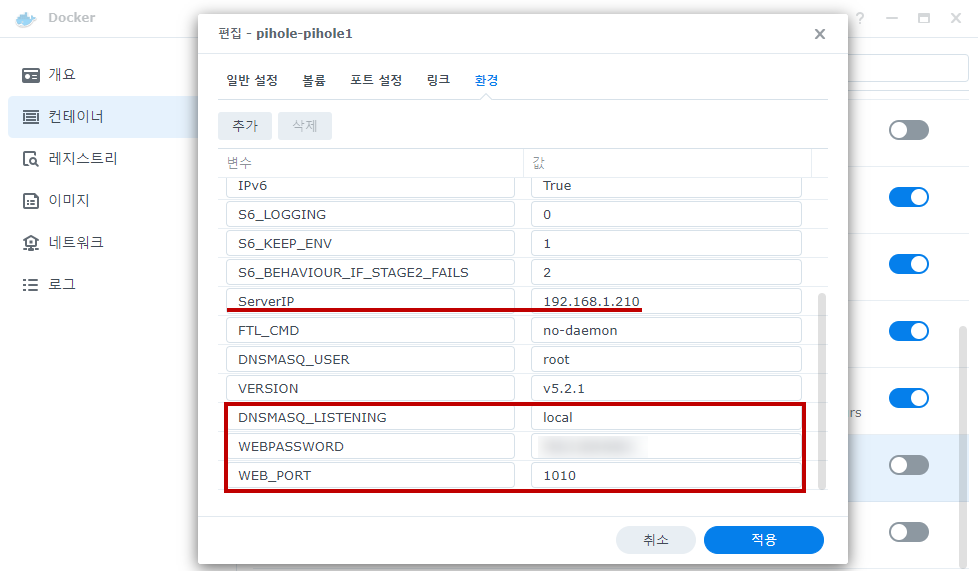
5) '환경' 탭에서 추가(+)를 눌러 'ServerIP'에는 "나스 IP주소"를, 'DNSMASQ_LISTENING'엔 "local"을,
'WEBPASSWORD'엔 "임의 패스워드"를, 'WEB_PORT'엔 "임의 포트"를 입력하고,
'적용'을 눌러 Pi-hole 컨테이너를 가동

마지막으로 공유기 랜설정 부분의 DNS Server에 "나스 IP주소"를 입력하면 되는데,
이 부분은 각자 공유기의 설정 화면이 모두 다르니 링크를 참조하자. - bit.ly/3gQbh2S

그리고 웹브라우저 주소창에 "나스 IP주소:포트"(내 경우는 192.168.1.210:1010)를 입력하면 Pi-hole이 시작된다.

또한 서드 파티 어플(Pi-hole remote)에서도 Pi-hole의 토큰을 링크하면 똑같은 내용을 볼 수가 있다.
인터넷 광고 차단 솔루션인 Pi-hole을 시놀로지 나스에 설치하고 하루 정도 구경하여 보았는데,
솔루션도 가볍고 홈네트워크 모니터링도 되어, 어차피 돌아가는 나스에 숟가락 하나 얹는 것도 괜찮아 보인다.
'IoT이야기' 카테고리의 다른 글
| 애플 홈킷(HomeKit) 호환 어플 3가지 (0) | 2020.12.20 |
|---|---|
| 애플 홈팟 미니(HomePod mini) - 3. 음질 (0) | 2020.12.17 |
| 벨킨 위모 스위치 OTA 펌웨어 업그레이드에 감동하다. (0) | 2020.12.16 |
| 애플 홈팟 미니(HomePod mini) - 2. 기능 (2) | 2020.12.14 |
| 애플 홈팟 미니 (HomePod mini) - 1. 구매 및 설정 (0) | 2020.12.07 |

나는 지금부터 7년 전인 2013년 11월에 달랑 위모 스위치 2개로 IoT 라이프를 시작했는데,
당시부터 OTA(Over The Air) 펌웨어 업그레이드를 제공하여서 이 방법이 당연할 줄 알았다.
벨킨 위모로 원격에서 스마트폰으로 전기를 켜고 꺼보자.
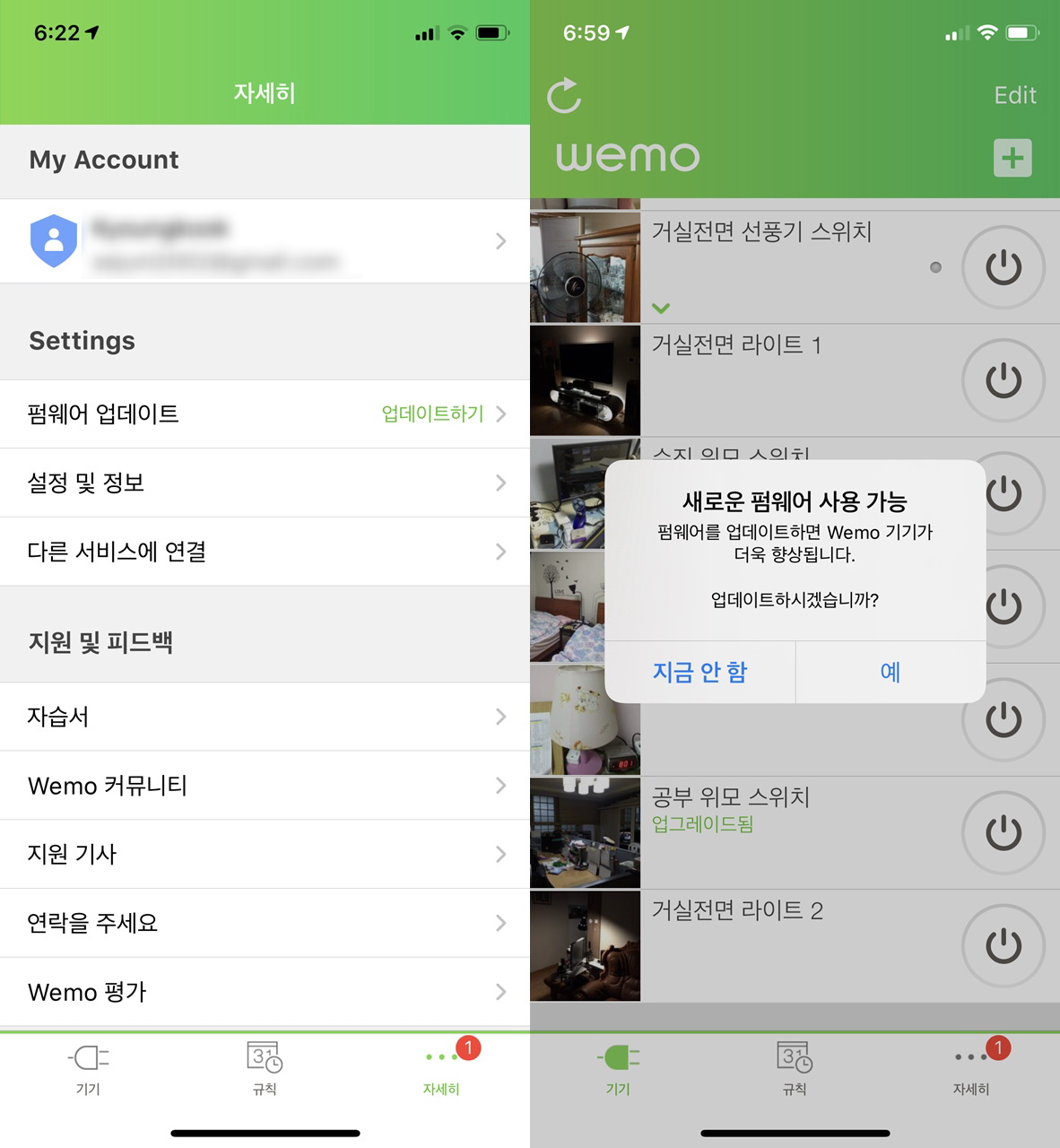
어제는 저녁 식사후 거실 소파에 파묻혀서 스마트폰질을 하는데,
위모 어플에 빨간점이 보여 들어가 보니 '새로운 펌웨어 사용 가능'이란다.
8년차 할아버지 디바이스에도 OTA 펌웨어 업그레이드를 제공하는 모습이 정말 감동이더라.

이 대목에서 국내 D사의 스마트 벽 스위치와 플러그는 고객이 직접 탈거하여 발신자 부담으로 택배를 보내면,
제품의 개인별 시리얼 번호나 맥 주소의 관리도 없이 모든 AS 제품을 마구잡이로 한 곳에 보관했다가,
시간이 지체되어(대충 1개월) 고객이 항의하면, 그때서야 동종의 아무 수리 제품이나 보내는 AS와는 많이 대비된다.

이제는 중국 지그비(wifi 아니고) 제품도 OTA 펌웨어 업그레이드 서비스가 제공되는데,
국내에서 그나마 가장 크다는 업체의 AS가 이 모양이니 참으로 답답하다.

판매후 8년차 제품도 OTA 펌웨어 업그레이드를 지속적으로 제공하는 회사와
시대에 한참 뒤떨어진 오프라인 펌웨어 업그레이드도 제대로 관리가 안되는 회사와의 미래 차이는 너무도 명약관화하다.
'IoT이야기' 카테고리의 다른 글
| 애플 홈팟 미니(HomePod mini) - 3. 음질 (0) | 2020.12.17 |
|---|---|
| 시놀로지 나스에 Pi-hole 설치하기 (0) | 2020.12.16 |
| 애플 홈팟 미니(HomePod mini) - 2. 기능 (2) | 2020.12.14 |
| 애플 홈팟 미니 (HomePod mini) - 1. 구매 및 설정 (0) | 2020.12.07 |
| 아카라 스마트홈 키트 - 에필로그 (7) | 2020.12.04 |

둘째의 수능과 논술은 모두 끝났지만 첫째의 기말시험과 조별 과제가 아직 남아 있어서,
마누라의 엄중한 감시를 피해 아주 작은 소리로 홈팟 미니의 기능만 잠깐 살펴 보았다.
1. 스테레오 (Stereo)
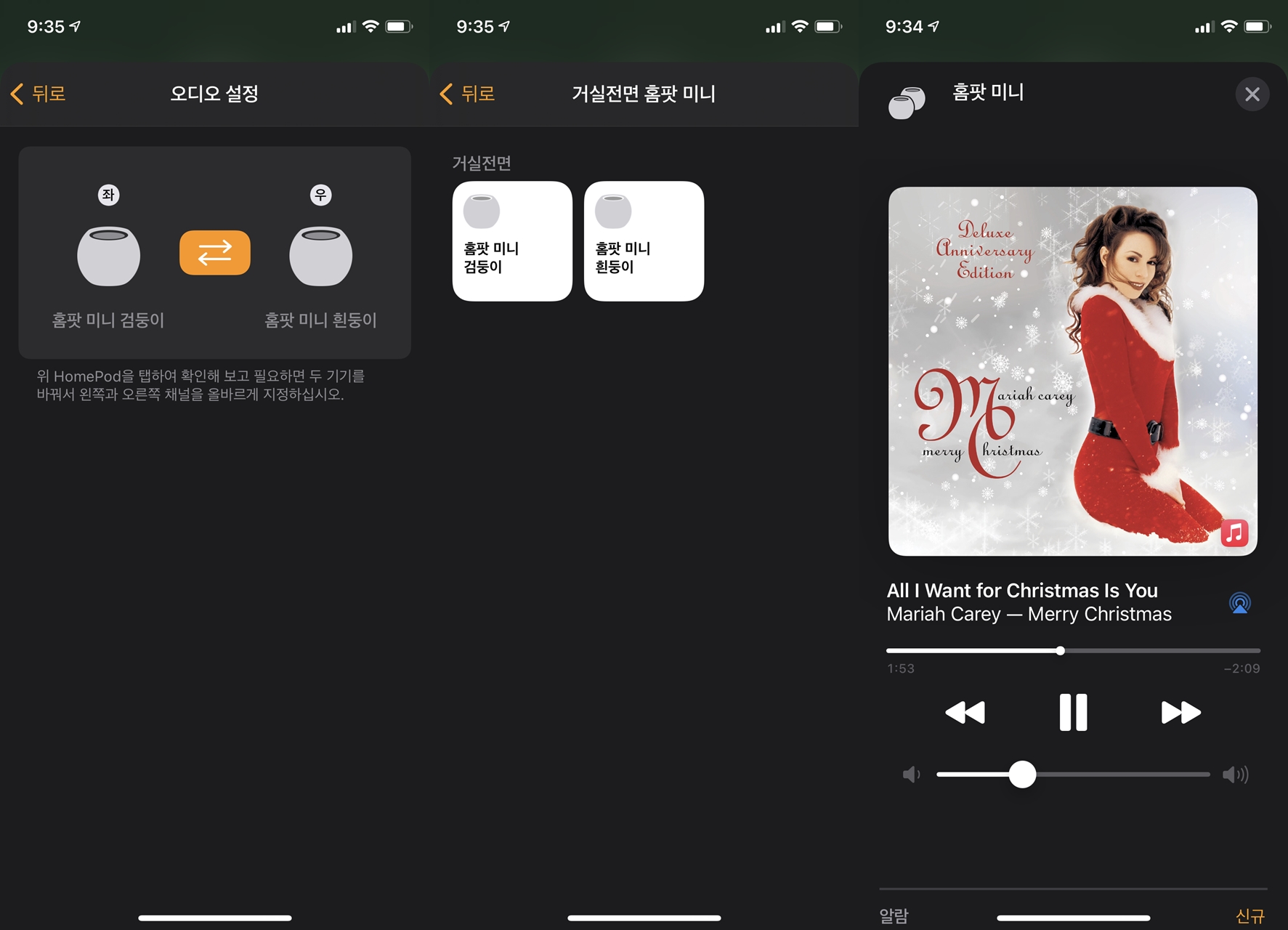
나는 음악을 스피커 1개로 들으면 AM Mono와 같고, 2개로 들어야 FM Stereo와 같다는 고루한 생각이어서,
홈팟 미니 2대를 스테레오로 설정하여, 크리스마스 캐럴을 들어 보았는데 확실히 음질이 좋아서,
미니 AI 스피커의 개인적인 음질 순위가 애플 홈팟 미니 > 갤럭시 홈 미니 > 구글 홈 미니로 확~ 바뀌었다.
갤럭시 홈 미니 VS 구글 홈 미니 스테레오 간단 비교기
2. 멀티룸 오디오(Multiroom Audio)

지금까지 AI 스피커 멀티룸 오디오의 가장 큰 문제는 동기화(Sync) 부분이어서,
갤럭시 홈 미니와 구글 홈 미니의 경우엔 돌림 노래가 되기 일쑤였는데,
홈팟 미니의 경우 같은 방인 거실에 있어서 그런지 동기화 문제가 없더라.
3. Home theater with apple TV 4K

홈팟 미니는 애플티비의 홈시어터 기능은 못한다는 것을 알고 있었지만,
혹시하는 마음에 테스트를 해보았는데 당근 지원이 안되더라.
더불어 현재는 OR모드 (TV 스피커 or 홈팟)인데,
펌업을 통하여 AND모드(TV 스피커 and 홈팟)로 바뀌면 홈팟 활용도가 많이 올라갈 듯 싶다.
4. 인터컴(Intercom)

홈팟 인터컴 기능도 지난번에 테스트를 해보아서 이번엔 간단하게 점검만 하였다.
5. 증강 현실 (AR)

요사이 유행하는 증강 현실(AR : Augmented Reality)은 단지 눈요기였지, 실생활에서 활용할 부분은 그다지 없어 보였다.
6. 홈킷 허브(Homekit hub)
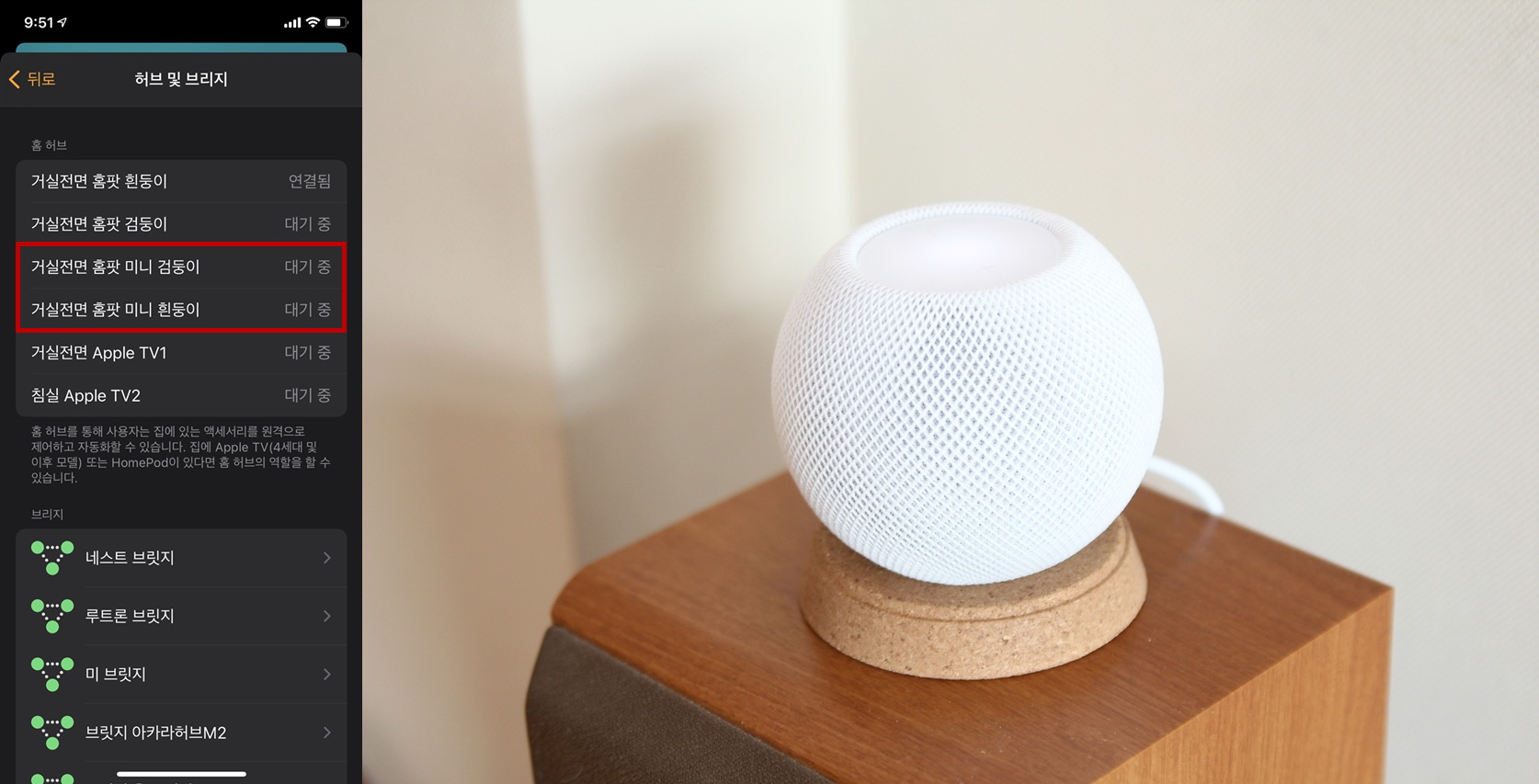
홈팟 미니도 홈킷 허브의 기능이 있어서 잠시 테스트를 해보았는데,
홈팟 미니로 홈킷 허브의 순서가 죽어도 넘어가지 안아서 실제 구경은 못해보았다.
오늘은 가정의 평화를 위하여 음량을 줄이고 홈팟 미니의 기능만 간단하게 살펴보았는데,
첫째와 둘째의 일정이 모두 끝나는 이번 주말에는 음량을 왕창올리고 음질을 들어보련다.
'IoT이야기' 카테고리의 다른 글
| 시놀로지 나스에 Pi-hole 설치하기 (0) | 2020.12.16 |
|---|---|
| 벨킨 위모 스위치 OTA 펌웨어 업그레이드에 감동하다. (0) | 2020.12.16 |
| 애플 홈팟 미니 (HomePod mini) - 1. 구매 및 설정 (0) | 2020.12.07 |
| 아카라 스마트홈 키트 - 에필로그 (7) | 2020.12.04 |
| 아카라 스마트홈 키트 - 이사(Migration) (3) | 2020.12.02 |

오늘은 지난달에 사전 주문하였던 애플 홈팟 미니 검둥이와 흰둥이가 도착하여 잠시 만나 보았다.
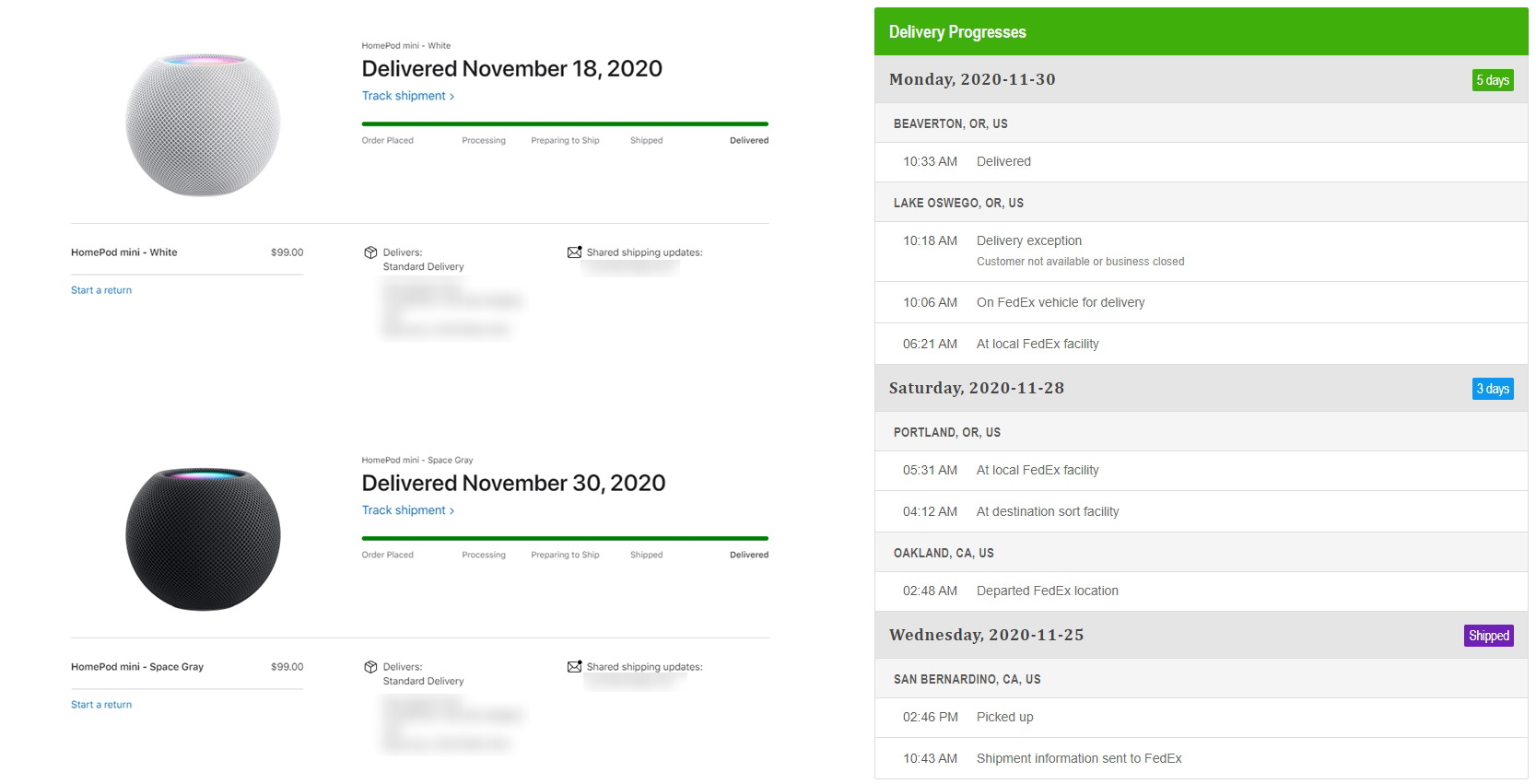
애플 홈팟 미니는 우리 시각으로 11월 7일 22시부터 애플 공홈에서 사전 주문(Pre-Order)을 받았는데,
나는 깜빡 졸다가 자정경에 주문을 넣었더니 북미에서 인기가 많았던 검둥이의 순서는 한참 밀려 있었고,
설상가상으로 블랙 프라이데이 물량과 맞물려 배대지까지 현지 배송도 주말을 포함하여 5일이나 걸렸다.ㅠㅠ

인천공항 통관은 세관 집중 검사 기간이라는 당초 우려와는 달리 빠르게 넘어 갔으나,
국내 배송에서 또다시 발이 묶여 홈팟 미니를 사전 주문후 꼭 한 달 만에 어렵게 조우하였다.

언박스는 유튜브에 동영상이 디글디글 많으니 여기선 생략하기로 하고,
전원 케이블 타입이 USB-C이며, 케이블 길이가 1.8m인 것만 기억하면 된다.
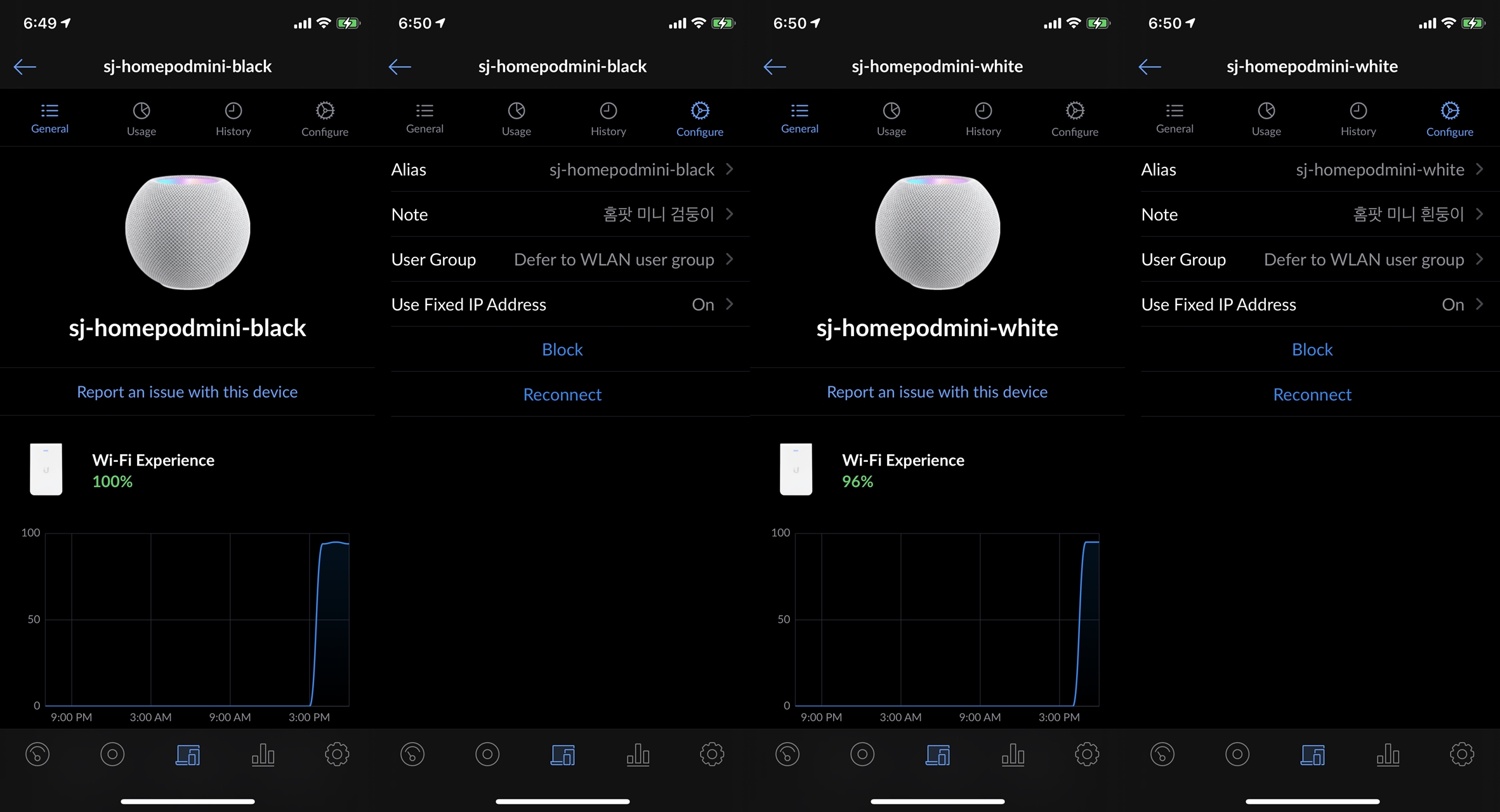
우리집에 유무선 디바이스가 새로이 도착하면 통과 의례인 고정IP 등록을 UDM-Pro에서 해주고,
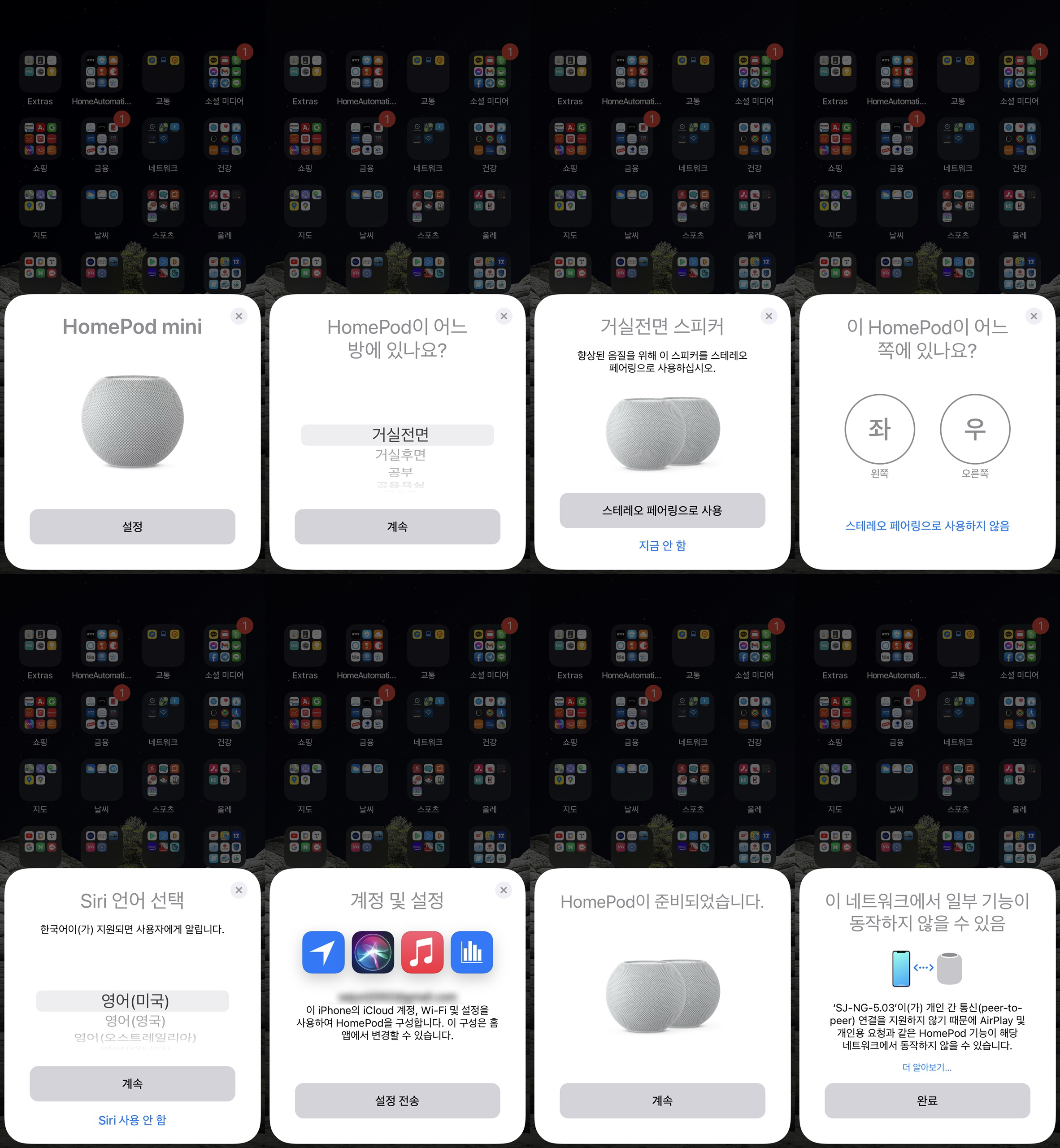
홈팟 미니의 일반적인 설정도 별다른 것이 없으니 넘어가고,
이 포스팅에서는 특색있는 부분만 간단하게 짚어 보기로 하자.
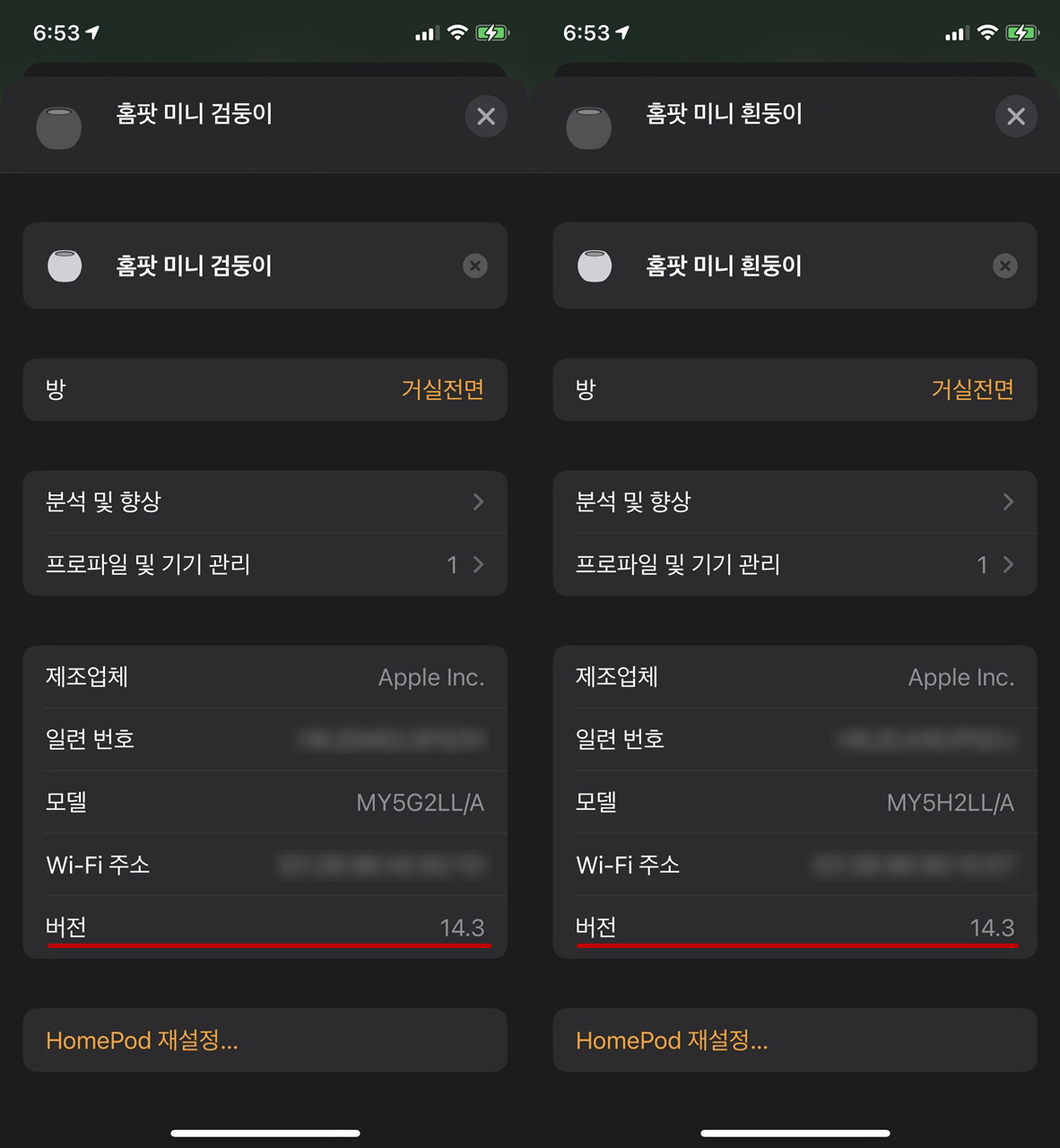
현재 홈팟 미니의 펌웨어가 공장에서는 14.1로 출하되는 모양인데,
나는 14.2 정식 펌웨어를 거쳐서 14.3 베타 펌웨어로 바로 올렸다.
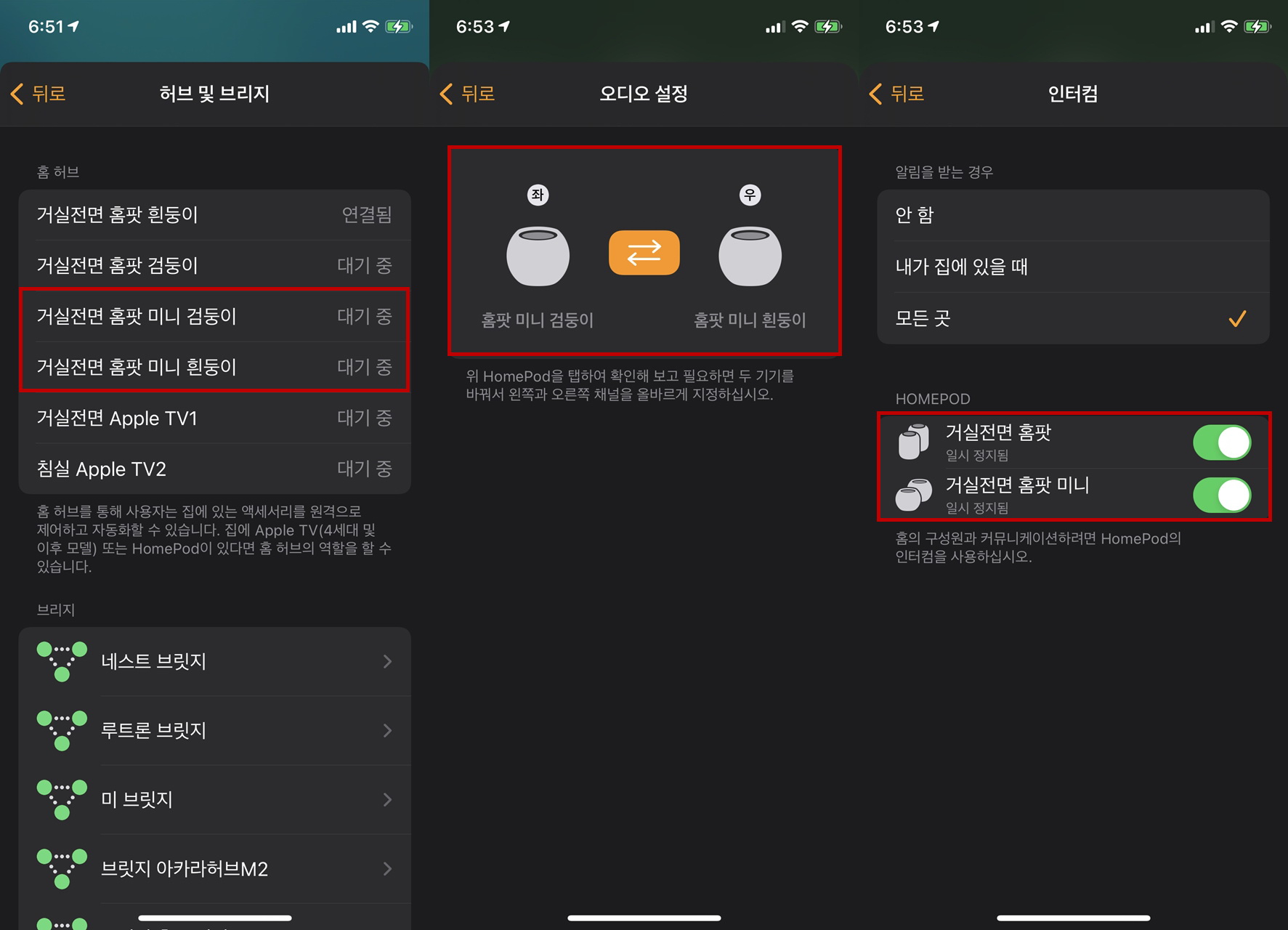
홈팟 미니는 알려진 바와 같이 홈킷 허브의 구실도 하였으며,
최근에 추가된 인터컴 기능도 홈팟과 함께 당연히 지원하더라.

금주는 둘째 녀석의 기말 고사 기간이라 절대로 풍악을 울리지 말라는 마누라의 엄명에 따라,
애플 홈팟 미니의 음질 테스트는 다음으로 미루고, 오늘밤은 조용히 공부방으로 찌그러졌다.
'IoT이야기' 카테고리의 다른 글
| 벨킨 위모 스위치 OTA 펌웨어 업그레이드에 감동하다. (0) | 2020.12.16 |
|---|---|
| 애플 홈팟 미니(HomePod mini) - 2. 기능 (2) | 2020.12.14 |
| 아카라 스마트홈 키트 - 에필로그 (7) | 2020.12.04 |
| 아카라 스마트홈 키트 - 이사(Migration) (3) | 2020.12.02 |
| 홈킷 적응형 조명(Adaptive Lighting) 구경하기 (2) | 2020.12.01 |

오늘은 아카라 M2 허브 프로젝트를 마무리하면서 노파심에 딱 3가지만 이야기하고자 한다.
1. 반드시 유선랜(ethernet)에 연결하세요.
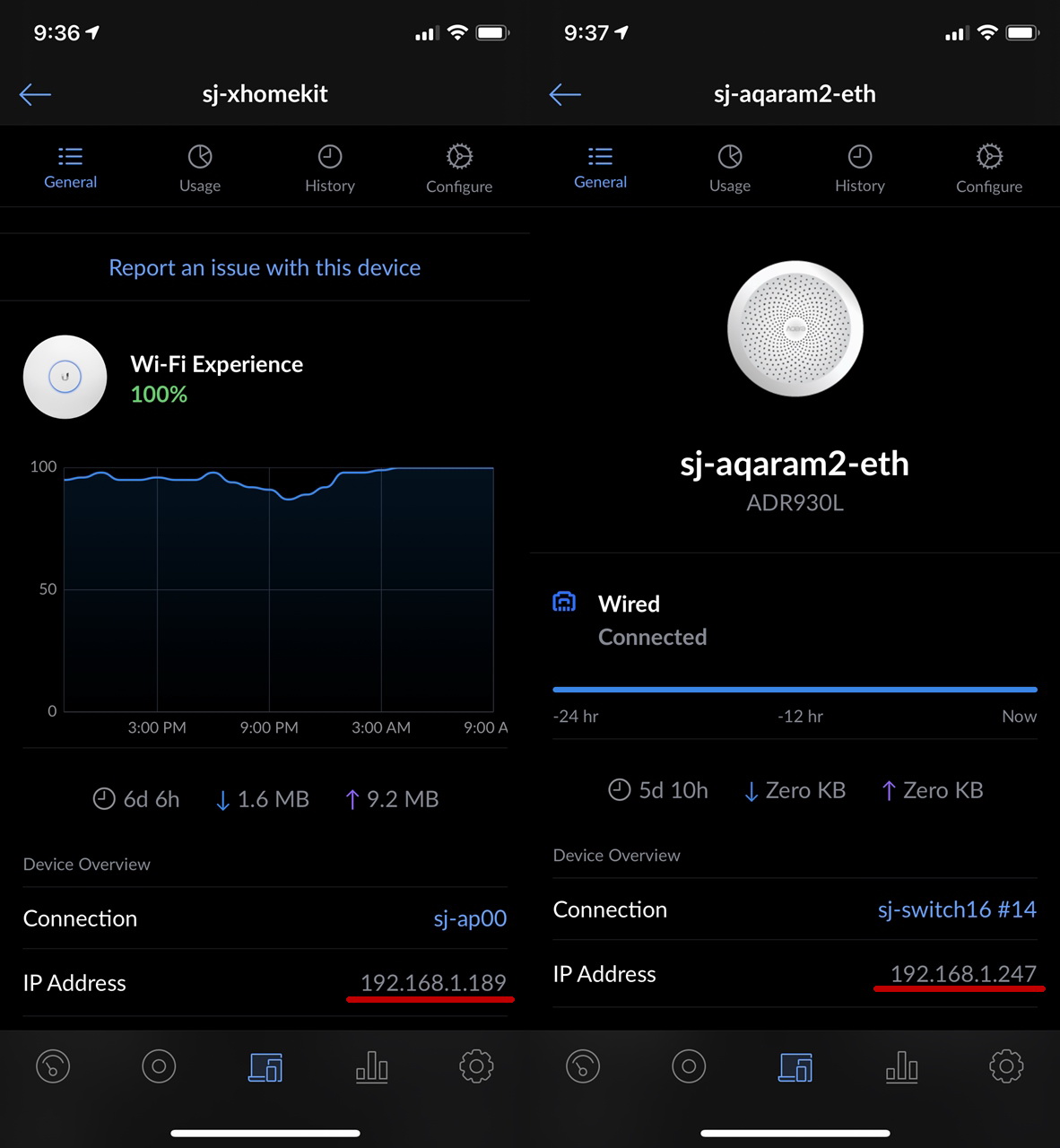
좌측이 무선랜(wifi)에 연결된 기존 허브이고, 우측이 유선랜(ethernet)에 연결된 M2 허브인데,
제아무리 무선랜의 성능이 좋아졌어도 유선랜의 속도와 안정성을 결코 능가할 수는 없어서,
아주 원시적인 방법인 ping 테스트로 전송 속도를 비교하여 보았는데,
무선랜에 연결된 기존 허브는 평균 3~4ms의 전송 속도를 보여 주었고,
유선랜에 연결된 M2 허브는 1ms 미만의 전송 속도를 보여 주어서,
적어도 3-4배의 속도 차이는 나더라.
2. 반드시 중국 본토로 로그인 하세요.
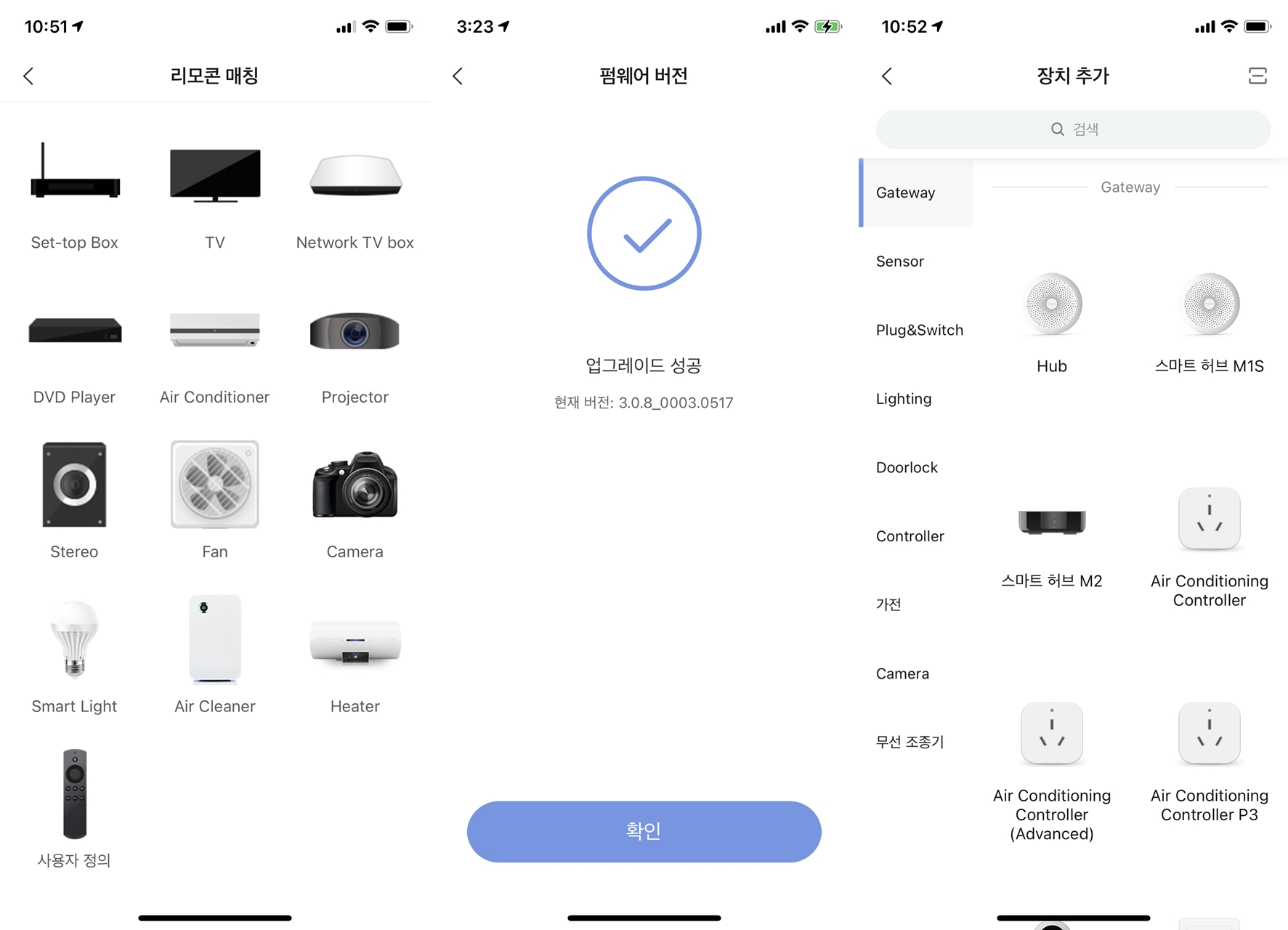
기존 허브는 간단하게 로그인 없는 홈킷 모드로 사용했었는데,
M2 허브는 아카라앱과 미홈앱의 동시사용이 불가하여 중국 본토로 로그인하자,
IR 지원, 펌웨어 업그레이드, 더 많은 장치 추가, 다양한 화면등에서 휠씬 앞서더라.
3. 그래도 지그비 리피터를 보강하세요.
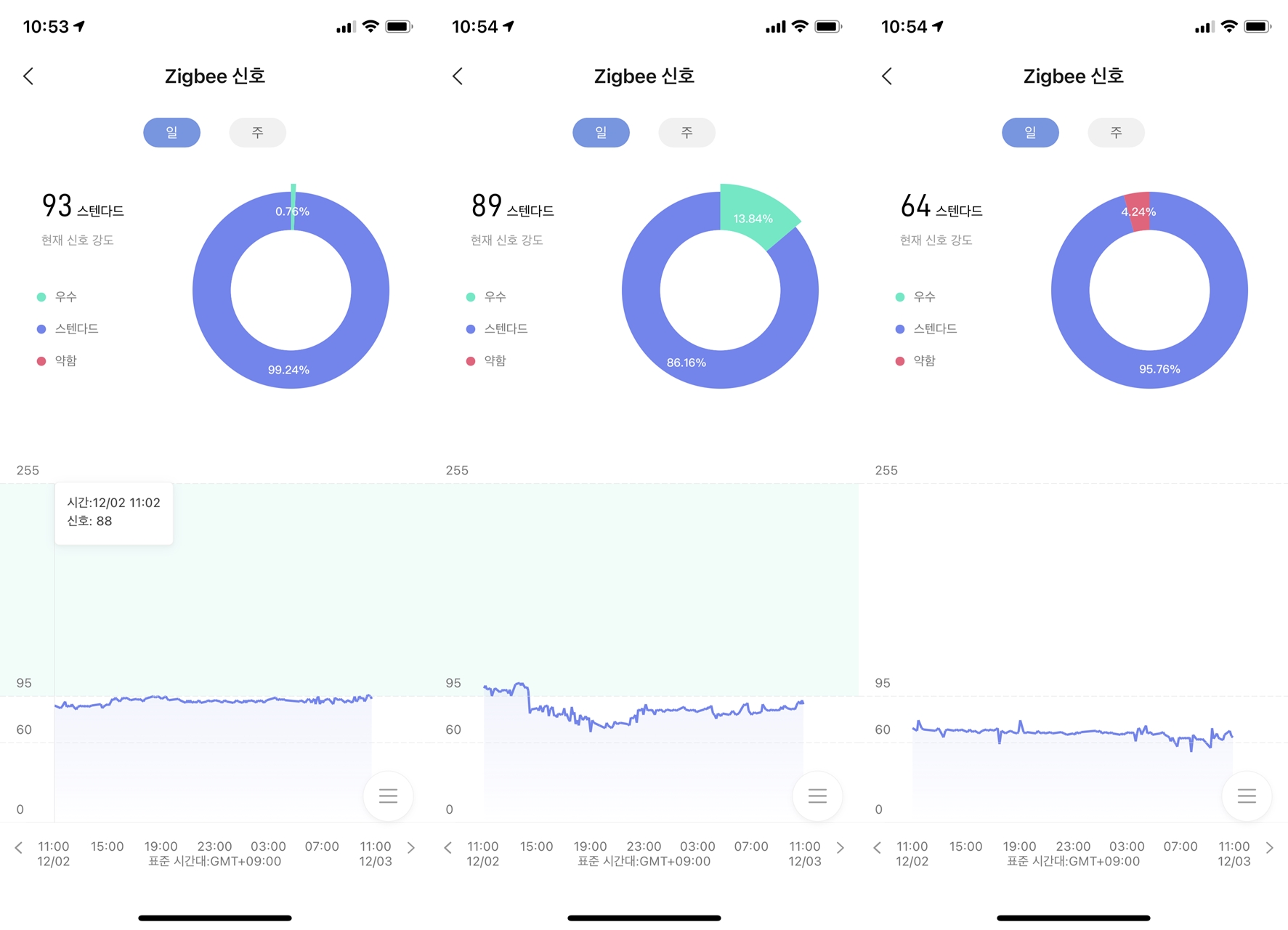
M2 허브가 지그비 3.0을 채용하여 전작에 비하여 휠씬 더 안정적이지만,
그래도 지그비 사각이 있을 수 있으니 2-3개의 리피터는 반드시 확보하자.
아카라 M2 허브를 유선랜 연결, 중국 본토 로그인, 리피터 보강등 3가지만 명심하면,
정말로 빠르고 안정적이고 쾌적한 홈킷 라이프를 즐기리라 확신하는 바이다.
'IoT이야기' 카테고리의 다른 글
| 애플 홈팟 미니(HomePod mini) - 2. 기능 (2) | 2020.12.14 |
|---|---|
| 애플 홈팟 미니 (HomePod mini) - 1. 구매 및 설정 (0) | 2020.12.07 |
| 아카라 스마트홈 키트 - 이사(Migration) (3) | 2020.12.02 |
| 홈킷 적응형 조명(Adaptive Lighting) 구경하기 (2) | 2020.12.01 |
| 아카라 스마트홈 키트 - T1 센서들 (2) | 2020.11.30 |

오늘은 아카라 스마트홈 키트의 마지막편으로 기존 허브의 디바이스들을 M2 허브로 이사하는 이야기를 할까 한다.

아직은 기존 허브에서 M2 허브로 자동 이사 방법은 준비되지 않아서,
기존 허브에서 디바이스들을 일일이 삭제하고, M2 허브에 하나하나 등록하자니 거의 반나절이 걸렸다.ㅠㅠ
1. 북미형 아카라 벽 스위치

북미형 아카라 벽 스위치의 불안정성이 M2 허브 도입의 가장 큰 이유였는데,
첫번째로 벽 스위치들이 아카라앱과 홈앱에서 잠시잠시 이탈하는 경우가 있었고,
두번째로 홈앱 구동시 다른 허브와 브릿지들에 비하여 다소 늦게 디바이스들을 불러왔는데,
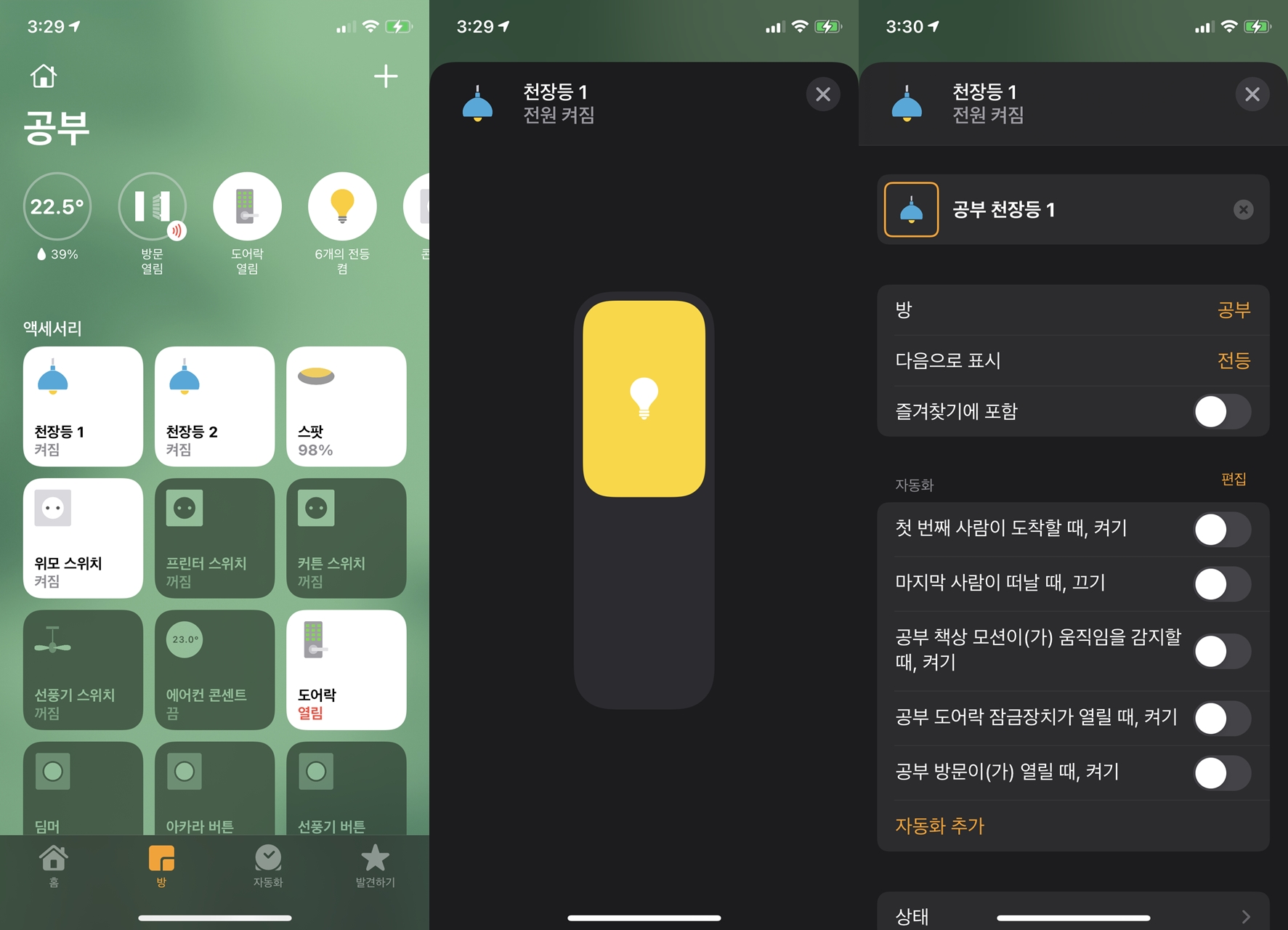
북미형 아카라 벽 스위치를 M2 허브에 연결하고 OTA로 펌웨어 업그레이드후에,
(국내 D사는 벽 스위치를 탈거하여 보내면 펌업후 돌아오는데 대략 한 달이 걸림)
애플 홈앱으로 테스트를 하였는데 반응 속도도 빠르고 무엇보다도 매우 안정적이더라.
2. 아카라 6구 버튼
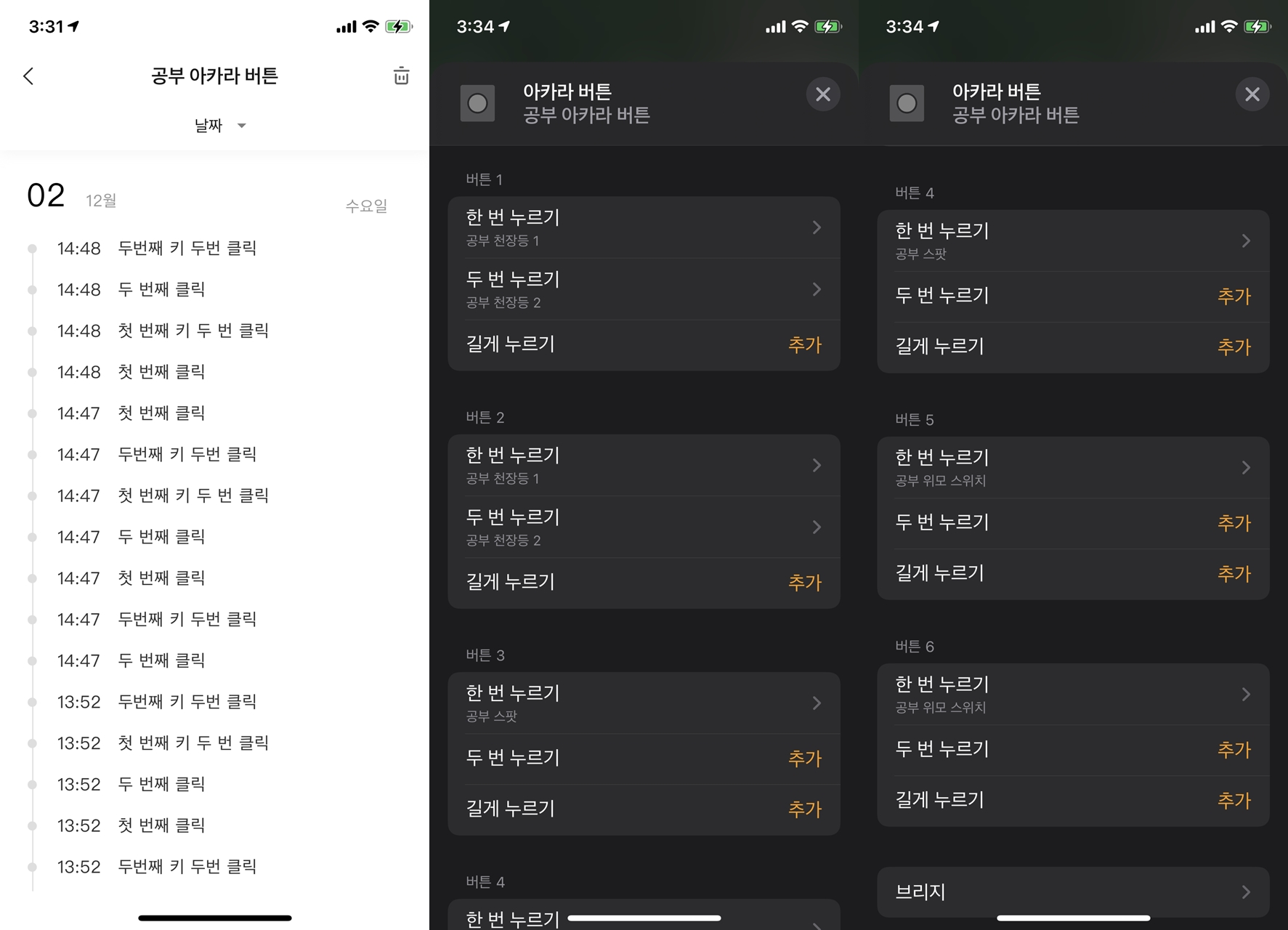
아카라 6구 버튼은 최고 18개 동작(6개 버튼 * 3개 동작)까지 등록이 가능하나,
아직은 아날로그에 친숙한 가족들을 배려하여 8개 동작만 간단하게 등록하고서,
테스트를 하였는데 당근 활선(L)에 연결된 벽 스위치보다는 속도가 느렸지만,
그래도 배터리에 연결된 스마트 버튼치고는 빠른 속도와 안정성을 보여주었다.
3. 샤오미 조도 센서

기존 조도 센서 2개도 M2 허브로 이사하였는데, 이 녀석은 하루에 10여 차례만 로그를 쌓아서 조금 실망이었고,
4. 샤오미 가스 감지기와 연기 감지기

주방의 샤오미 가스 감지기와 연기 감지기도 아카라 M2 허브로 그대로 옮겨 주었다.

아카라 스마트홈 키트의 M2 허브와 T1 센서들은 반응 속도와 안정성 모두 만족스러워서,
애플 홈킷 플랫폼으로 스마트홈을 구축하고자 하는 초보님들에게 적극 추천하는 바이다.
'IoT이야기' 카테고리의 다른 글
| 애플 홈팟 미니 (HomePod mini) - 1. 구매 및 설정 (0) | 2020.12.07 |
|---|---|
| 아카라 스마트홈 키트 - 에필로그 (7) | 2020.12.04 |
| 홈킷 적응형 조명(Adaptive Lighting) 구경하기 (2) | 2020.12.01 |
| 아카라 스마트홈 키트 - T1 센서들 (2) | 2020.11.30 |
| 아카라 스마트홈 키트 - M2 허브 (12) | 2020.11.28 |

오늘은 새벽같이 일어나서 휴 브릿지 펌웨어를 업데이트하고, 홈킷 적응형 조명(Adaptive Lighting)을 구경하여 보았다.

홈킷 적응형 조명은 지난 6월 WWDC에서 발표되었는데, 전구의 색온도를 시간에 따라 자동으로 조절하여,
점심에는 색온도를 높여서 활기차게 표현하고, 저녁에는 색온도를 낮추어 따뜻하게 표현한다는 기능이다.

홈킷 적응형 조명은 스마트홈 디바이스 제조사인 EVE, 필립스 휴, 아카라등이 테스트를 진행하고 있는데,
오늘 새벽에 휴 브릿지 펌웨어가 1941132070 버전으로 올라가면서 국내에서도 구경이 가능하게 되었다.
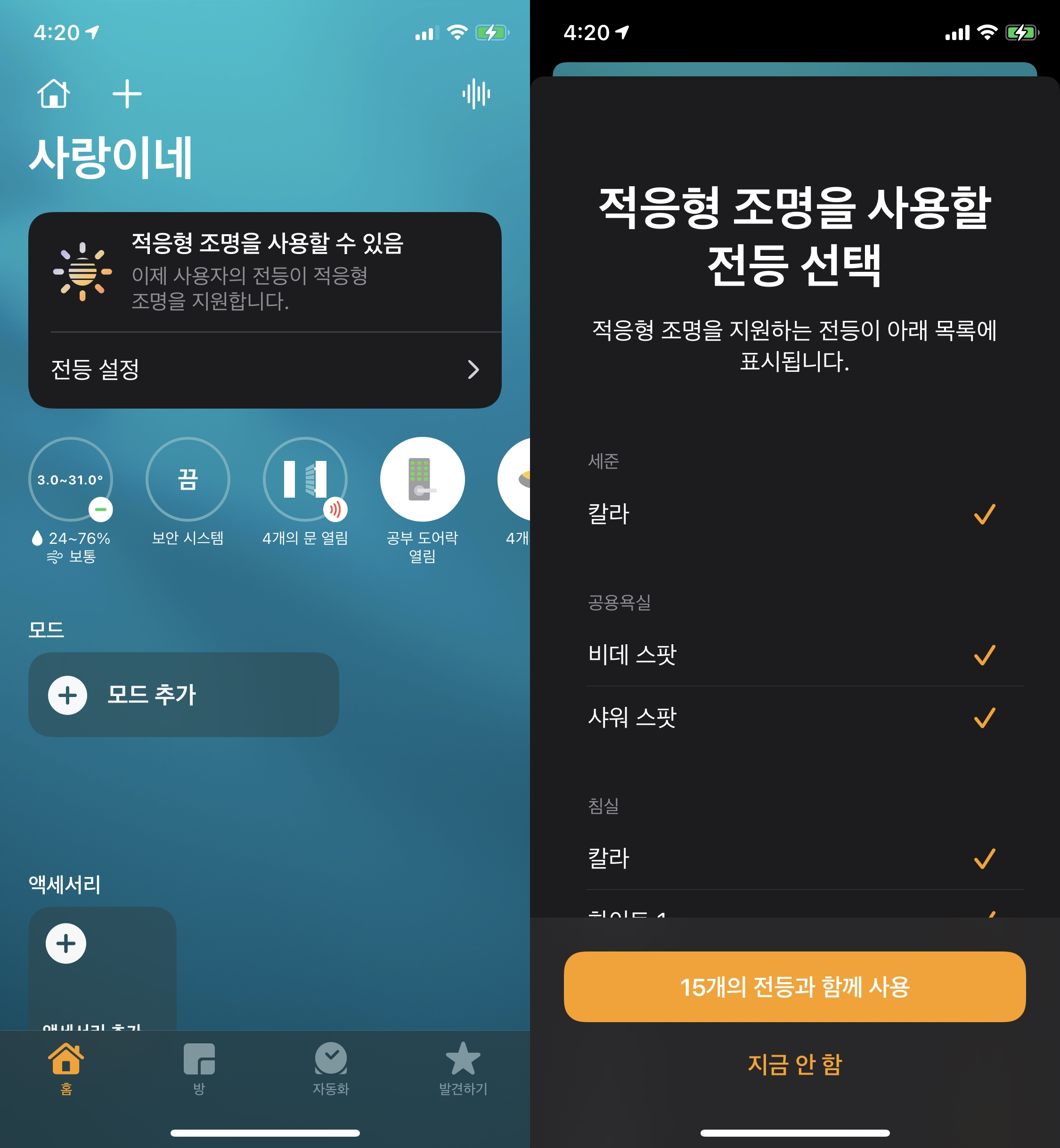
휴 브릿지 펌웨어를 올리면 홈앱에서 적응형 조명 선택 화면이 나오는데,
기본 추천이 너무도 허접하여 이 몸은 주방 다운라이트와 거실 스팟라이트를 수동으로 선택하였다.

휴 전구중에선 컬러와 화이트 엠비언스 전구만 적응형 조명이 지원되었고,
일반 화이트 전구는 색온도 조절이 불가능하니 당근 미지원이더라.
홈킷 적응형 조명을 구경하기 위하여 하루 종일 전구만 처다볼 수는 없는 노릇이어서 그냥그냥 잘 되리라 믿어 보련다.
'IoT이야기' 카테고리의 다른 글
| 아카라 스마트홈 키트 - 에필로그 (7) | 2020.12.04 |
|---|---|
| 아카라 스마트홈 키트 - 이사(Migration) (3) | 2020.12.02 |
| 아카라 스마트홈 키트 - T1 센서들 (2) | 2020.11.30 |
| 아카라 스마트홈 키트 - M2 허브 (12) | 2020.11.28 |
| iOS 홈브릿지 상태 위젯을 설정하는 방법 (0) | 2020.11.27 |



